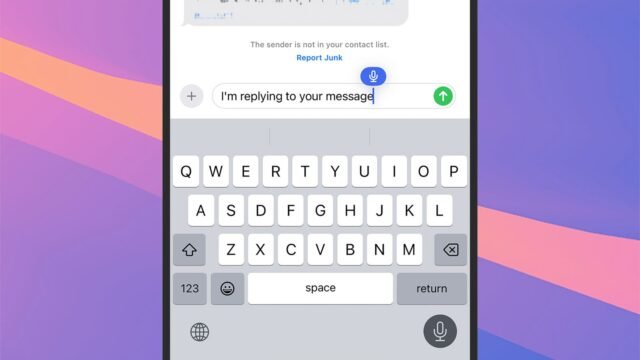Kullanabileceğiniz ses komutları hakkında daha fazla bilgi istemiyorsanız, araç çubuğunun solundaki küçük “i” simgesine dokunun. Diğer giriş kutularında ve diğer uygulamalarda sesli yazmayı kapatana kadar kullanmaya devam etmek istiyorsanız, mikrofon simgesine iki kez dokunun.
Ses yazımı işe yaramazsa, etkinleştirildiğini kontrol edin (varsayılan olarak olmalıdır): Android’deki ayarlardan seçin Sistem> Klavye> Ekranda Klavye> Gboard> Sesli Yazma. Aynı ekran, özellik için çevrimdışı erişimi etkinleştirmenizi ve konuşurken otomatik noktalama işaretlerini etkinleştirmenizi veya devre dışı bırakmanızı sağlar.
Ses yazma işlemi diğer Android ahizesinde benzerdir, ancak aynı olmayabilir. Galaxy telefonlarında, Samsung Klavye Varsayılandır ve bu klavye ile mikrofon simgesi ile dokunmanız gereken sol alt köşede. Sesli yazmanın bir seçenek olduğundan emin olmak için, ayarlardan seçer Genel Yönetim> Samsung Klavye> Ses Girişi.
iOS
İPhone’da, ihtiyacınız olan her yerde sesli yazmaya da erişiminiz var. Varsayılan klavye, Apple tarafından sağlanan klavyedir, ancak gibi alternatifler de kullanabilirsiniz. Gboard Eğer istersen. Klavye, metnin girilmesi gerektiğinde ortaya çıkar ve yazma yerine konuşmaya başlamak için mikrofon düğmesine (sağ alt) dokunabilirsiniz.
Konuşurken çeşitli komutlar kullanabilirsiniz. Karakteri mevcut imleç konumuna eklemek için sadece bir emoji (“kalp emojisi” gibi) adlandırın veya bir noktalama sembolünün adını (“ünlem işareti” gibi) söyleyin.
Uzun bir mesaj oluşturursanız kullanışlı olan “yeni çizgi” ve “yeni paragraf” komutlarını kullanarak metni bloklara bölmek mümkündür. Ayrıca, dikte ettiğiniz kelimeler açısından ileri veya ileri veya ileri gitmek için “Geri Al” veya “Yeniden Olun” diyebilirsiniz.
İPhone’unuz ayrıca, birlikte çalıştığınız metin blokları üzerinde daha fazla kontrol sağlamak için “Cümle Seç” ve “Paragrafı Sil” gibi komutları kullanmanızı sağlar. Bazen hassasiyet olabildiğince iyi değildir, ancak bu yöntemle mesajlarınızın çoğunun büyük bir kısmını oluşturabilmelisiniz.
Bununla birlikte, iPhone dimension girdiğiniz metni göndermenin kolay bir yolunu vermez, Android’in “Gönder” veya “Arama” komutlarıyla yaptığı gibi, bazı durumlarda konuşmayı bıraktıktan sonra aramalar otomatik olarak tetiklenecektir. Genel olarak, sesli dikte (mikrofon düğmesine dokunarak veya “diktasyonu durdur” diyerek) ve ardından metninizi göndermek veya göndermek için düğmeye dokunun.
Bu varsayılan olarak iOS ile ayarlanmalıdır, ancak çalışmıyorsa, açın Genel> Klavye iOS ayarlarından ve Dikte etkinleştir geçiş anahtarı açık. Buradaki otomatik noktalama işaretleri gibi diğer seçenekler, konuşursanız veya metninizi yazıyor olun, uygulanır.